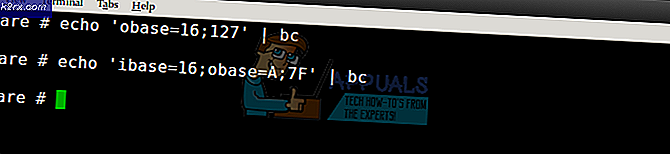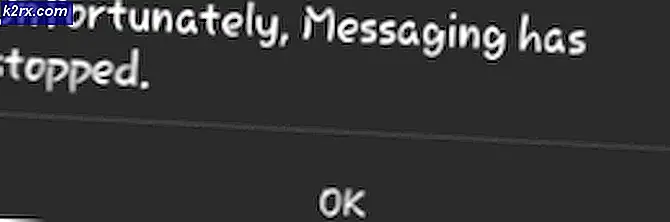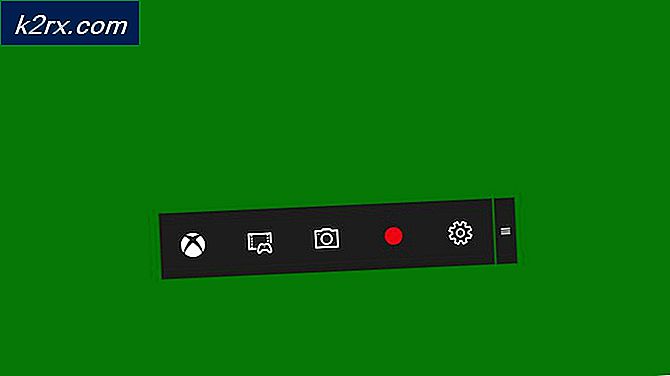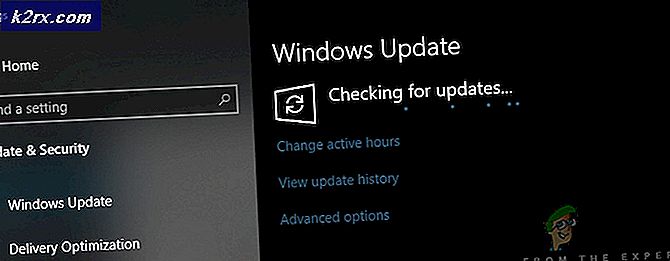Làm thế nào để Unlock và Root OnePlus 5T
OnePlus 5T, được báo trước là một thiết bị sát thủ hàng đầu, là một điện thoại thông minh cao cấp cao cấp với mức giá phải chăng so với các thiết bị hàng đầu của thương hiệu khác. Nó tự hào có một bộ nhớ RAM khổng lồ 8GB, bộ nhớ trong 128GB và chipset Qualcomm MSM8998 Snapdragon 835.
Nhiều chủ sở hữu của OnePlus 5T có thể tự hỏi làm thế nào để nhổ tận gốc OnePlus 5T, và hướng dẫn này sẽ hướng dẫn bạn qua tất cả các bước cần thiết, từ mở khóa bộ nạp khởi động để khởi động OnePlus 5T sử dụng TWRP Recovery. Hướng dẫn này cũng sẽ chỉ cho bạn cách tạo và khôi phục bản sao lưu Nandroid cho OnePlus 5T, trong trường hợp xảy ra sự cố và bạn cần khôi phục điện thoại về trạng thái trước đó.
Cảnh báo: Mở khóa bộ nạp khởi động sẽ xóa tất cả dữ liệu người dùng và khôi phục cài đặt gốc cho thiết bị của bạn - đảm bảo bạn sao lưu tất cả dữ liệu cá nhân quan trọng trước khi tiếp tục!
Pre-Requisites / Trước khi bạn bắt đầu
- Đảm bảo bạn đã cài đặt ADB trên máy tính của bạn - xem Hướng dẫn của ứng dụng Cách cài đặt ADB trên Windows
- Bật Mở khóa OEM, Gỡ lỗi USB và Khởi động lại Nâng cao trên Tùy chọn Nhà phát triển OnePlus 5T của bạn. Để bật Tùy chọn dành cho nhà phát triển, hãy đi tới Cài đặt> Giới thiệu về điện thoại> nhấn vào Xây dựng số 7 lần cho đến khi Chế độ nhà phát triển được xác nhận là đang được kích hoạt. Sau đó đi vào Tùy chọn nhà phát triển và bật các cài đặt được đề cập ở trên.
Yêu cầu
- Magisk
- Codeworkx TWRP HOẶC Blu_Spark TWRP
Làm thế nào để mở khóa bộ nạp khởi động OnePlus 5T
- Đầu tiên tắt điện thoại và khởi động vào chế độ Fastboot ( nhấn và giữ Volume Up + Power, hoặc chọn 'Reboot to Bootloader' nếu bạn đã bật Advanced Reboot trong Developer Options). Điện thoại của bạn sẽ hiển thị Fastboot trên màn hình để cho biết nó đã vào chế độ đó.
- Kết nối OnePlus 5T của bạn với PC qua cáp USB, điều hướng đến thư mục cài đặt ADB của bạn, giữ Shift + Right Click và chọn Open Command Window Here .
- Khi nhắc lệnh ADB khởi chạy, gõ lệnh sau để đảm bảo rằng ADB nhận dạng đúng thiết bị của bạn: các thiết bị adb
- Nếu thiết bị của bạn được nhận dạng thành công, dấu nhắc của ADB sẽ hiển thị số sê-ri của thiết bị của bạn. Nếu không, bạn có thể cần phải khắc phục sự cố cài đặt ADB hoặc kết nối USB của bạn ( ví dụ: bạn đã bật USB Debugging trong Tùy chọn nhà phát triển)
- Bây giờ bước tiếp theo sẽ đến NHÀ MÁY THIẾT BỊ ĐẶT lại thiết bị của bạn, vì vậy hãy chắc chắn rằng bạn có một bản sao lưu của tất cả các dữ liệu người dùng quan trọng của bạn. Bắt đầu quá trình đặt lại và mở khóa bằng cách nhập vào thiết bị đầu cuối ADB: mở khóa oem fastboot
- Điện thoại của bạn sẽ hiển thị Cảnh báo mở khóa bộ nạp khởi động, sử dụng nút Âm lượng để đánh dấu Có và nút nguồn để xác nhận.
- OnePlus 5T của bạn sẽ khởi động lại và hiển thị một cảnh báo Secure Boot khác, sau đó khởi động vào Stock Recovery và chọn Xóa tất cả dữ liệu. Khi hoàn tất, bạn có thể khởi động lại điện thoại của mình vào hệ điều hành.
Nhấp nháy TWRP Recovery trên OnePlus 5T
- Khi thiết bị của bạn đã khởi động hoàn toàn vào hệ thống Android, hãy điều chỉnh các cài đặt này trên điện thoại của bạn:
- Bật lại Tùy chọn nhà phát triển, Gỡ lỗi USB, Mở khóa OEM, Khởi động lại nâng cao
- Bây giờ tải xuống tất cả các tệp được yêu cầu ( bạn chọn phiên bản TWRP và lựa chọn SuperSU hoặc Magisk cho root). Đặt SuperSU.zip vào bộ nhớ trong của thiết bị và tệp hình ảnh TWRP trong thư mục cài đặt ADB chính của bạn.
- Khởi động lại thiết bị của bạn vào chế độ Fastboot một lần nữa ( hãy nhớ, bằng cách nhấn Volume Up + Power hoặc sử dụng menu Khởi động lại nâng cao) .
- Bây giờ mở một cửa sổ lệnh ADB mới ( Shift + Right Click và 'Open a Command Window Here' từ bên trong thư mục cài đặt ADB chính của bạn) và gõ lệnh sau: fastboot flash recovery twrp_xxxxx.img (thay thế twrp_xxxx.img bằng tên tệp thực của tệp .image TWRP bạn đã tải xuống)
- Khi TWRP đã được flash thành công, không sử dụng lệnh Fastboot Reboot . Chỉ cần rút điện thoại ra khỏi PC và khởi động lại bằng tay bằng cách nhấn nút Âm lượng vài lần, cho đến khi bạn thấy Khôi phục bằng chữ màu đỏ ở đầu màn hình và sử dụng nút Nguồn để xác nhận khởi động lại.
Khởi động OnePlus 5T
- Khi điện thoại của bạn khởi động vào TWRP Recovery, bạn có hai tùy chọn - chúng tôi có thể thực hiện root không có hệ thống ( root không chạm vào phân vùng / hệ thống trên thiết bị của bạn) hoặc toàn bộ hệ thống gốc. Có những ưu và khuyết điểm đối với cả hai loại rễ, nên nghiên cứu cả hai. Nếu bạn muốn root không có hệ thống, hãy tiến hành thông qua TWRP mà không cần vuốt sang phải trên màn hình yêu cầu bật các sửa đổi cho / phân vùng hệ thống.
- Trong menu chính TWRP, chọn Install> và xác nhận cài đặt SuperSU hoặc Magisk để root.
- Vuốt để xác nhận flash và khi nó kết thúc, chọn Reboot System .
- Lần đầu tiên khởi động lại sau khi xóa điện thoại có thể mất khoảng 5 đến 10 phút, chỉ để thiết bị của bạn một mình - trong quá trình khởi động ban đầu này, thiết bị của bạn đang xây dựng lại bộ đệm dalvik và có thể khởi động lại vài lần nếu bạn bắt nguồn từ SuperSU. Chỉ cần để nó một mình cho đến khi bạn được khởi động hoàn toàn vào hệ thống Android.
- Xin chúc mừng! OnePlus 5T của bạn hiện đã được root và TWRP đã được cài đặt làm phục hồi tùy chỉnh.
Từ bây giờ, không flash cập nhật một phần OTA - nếu bạn muốn flash một phần OTA, trước tiên bạn phải flash một OTA hoàn chỉnh mà nó áp dụng cho, và sau đó flash một phần OTA từ recovery stock . Bạn chắc chắn sẽ gạch thiết bị của bạn nếu bạn flash một phần OTA từ TWRP, nhưng nếu điều này xảy ra, bạn có thể khôi phục thiết bị của bạn bằng cách nhấp vào một OTA đầy đủ .zip từ khôi phục kho.
Mẹo CHUYÊN NGHIỆP: Nếu vấn đề xảy ra với máy tính của bạn hoặc máy tính xách tay / máy tính xách tay, bạn nên thử sử dụng phần mềm Reimage Plus có thể quét các kho lưu trữ và thay thế các tệp bị hỏng và bị thiếu. Điều này làm việc trong hầu hết các trường hợp, nơi vấn đề được bắt nguồn do một tham nhũng hệ thống. Bạn có thể tải xuống Reimage Plus bằng cách nhấp vào đâyLàm thế nào để tạo một bản sao lưu Nandroid cho OnePlus 5T
Một bản sao lưu Nandroid là một điều cực kỳ hữu ích để có trước khi cài đặt bất kỳ loại ROM tùy chỉnh trên thiết bị của bạn ( hoặc mày mò với / công cụ hệ thống) . Về cơ bản, đó là bản sao lưu đầy đủ của phân vùng / hệ thống của bạn sẽ lưu thiết bị của bạn trong trường hợp xảy ra lỗi hệ thống / hoặc bạn cần phải cài đặt lại phần mềm gốc của bạn.
Cảnh báo: Trước khi tạo bản sao lưu Nandroid với TWRP, bạn phải xóa tất cả bảo mật khóa màn hình . Nếu bạn không thực hiện việc này, bạn sẽ không thể mở khóa thiết bị của mình sau khi khôi phục bản sao lưu và bạn sẽ cần thực hiện khôi phục cài đặt gốc để truy cập vào hệ thống Android. Điều này là do nếu bạn tạo bản sao lưu với bảo mật khóa màn hình được bật, ghim sẽ bị xáo trộn trong quá trình sao lưu, do đó bạn sẽ gặp lỗi pin không chính xác khi khôi phục thiết bị từ bản sao lưu với tính năng bảo mật khóa màn hình được bật.
- Vì vậy, để bắt đầu, hãy đi tới Cài đặt> Bảo mật> Khóa màn hình và đặt thành Swipe / None .
- Bây giờ khởi động lại OnePlus 5T của bạn vào TWRP Recovery, vào menu Backup, và chọn tất cả các phân vùng được trình bày.
- Đặt tên cho bản sao lưu của bạn và vuốt để bắt đầu quá trình sao lưu - quá trình này sẽ mất khoảng 5 đến 10 phút, tùy thuộc vào kích thước dữ liệu của bạn.
- Khi thực hiện xong, bạn có thể chỉ cần khởi động lại hệ thống - tập tin sao lưu Nandroid của bạn sẽ được lưu trong đường dẫn / SDCard / TWRP / Backups trên bộ nhớ ngoài của điện thoại.
Cách khôi phục bản sao lưu Nandroid từ TWRP
- Khởi động OnePlus 5T của bạn vào TWRP Recovery và vào menu Restore.
- Chọn bản sao lưu Nandroid bạn đã tạo và chọn phân vùng bạn muốn khôi phục.
- Vuốt để bắt đầu quá trình Khôi phục, quá trình này sẽ mất khoảng 5 đến 10 phút.
- Khi hoàn thành, bạn có thể khởi động lại hệ thống .
Nếu bạn đã tạo bản sao lưu Nandroid trong khi bảo mật khóa màn hình đã được bật (mà tôi đã nói rõ ràng là không làm), bạn vẫn có thể truy cập vào hệ thống Android bằng cách xóa các tệp có chứa bảo mật màn hình khóa ( scrambled) của bạn.
Bạn sẽ cần phải khởi động vào TWRP và vào File Manager.
Điều hướng đến / data / system / và xóa các tệp sau:
- Locksettings.db
- Locksettings.db-shm
- Locksettings.db-wal
- Gatekeeper.password.key
- Gatekeeper.pattern.key
Bây giờ khởi động lại OnePlus 5T của bạn và nhập mã PIN của bạn để giải mã bộ nhớ - bây giờ bạn có thể chỉ cần mở khóa điện thoại bằng cách vuốt. Đi vào Cài đặt> Bảo mật và đặt phương thức / mã PIN lockscreen mới.
Cách tạo bản sao lưu EFS cho OnePlus 5T
Nó không phải là không phổ biến cho những người mày mò với / hệ thống của họ hoặc nhấp nháy những thứ để tham nhũng phân vùng EFS, mà thường kết quả trong IMEI bị mất, và không có hoạt động di động trên OnePlus 5T. Điều này cực kỳ khó khắc phục mà không có bản sao lưu EFS, vì vậy bạn có thể tự bảo vệ mình khỏi sự cố này bằng cách làm theo hướng dẫn này để phòng ngừa.
Lưu ý: Điều này phải được thực hiện trên một thiết bị bắt nguồn từ !
- Cài đặt ứng dụng Trình mô phỏng đầu cuối trên điện thoại của bạn từ ĐÂY
- Khởi chạy ứng dụng Trình mô phỏng đầu cuối và nhập các lệnh sau:
- Su
(điều này sẽ cấp quyền truy cập root cho ứng dụng Trình mô phỏng đầu cuối )
Bây giờ nhập:
- dd nếu = / dev / block / sdf1 của = / sdcard / modemst1.bin bs = 512
- dd nếu = / dev / block / sdf2 của = / sdcard / modemst2.bin bs = 512
- Hai tệp sẽ được tạo trên bộ nhớ trong của bạn - modemst1.bin và modemst2.bin
- Sao chép hai tệp này vào PC của bạn và giữ chúng an toàn.
- Để khôi phục các tệp Sao lưu EFS này, hãy khởi động vào Chế độ Fastboot và kết nối OnePlus 5T với PC của bạn qua USB.
- Đặt các tập tin modemst1.bin và modemst2.bin vào thư mục gốc của ADB, và mở một cửa sổ lệnh ADB.
- Bây giờ gõ các lệnh sau:
- Fastboot flash modemst1 modemst1.bin
- Fastboot flash modemst2 modemst2.bin
- Bây giờ ngắt kết nối điện thoại của bạn khỏi PC và khởi động lại hệ thống, và hoạt động IMEI / di động của bạn sẽ hoạt động trở lại.
Mẹo CHUYÊN NGHIỆP: Nếu vấn đề xảy ra với máy tính của bạn hoặc máy tính xách tay / máy tính xách tay, bạn nên thử sử dụng phần mềm Reimage Plus có thể quét các kho lưu trữ và thay thế các tệp bị hỏng và bị thiếu. Điều này làm việc trong hầu hết các trường hợp, nơi vấn đề được bắt nguồn do một tham nhũng hệ thống. Bạn có thể tải xuống Reimage Plus bằng cách nhấp vào đây